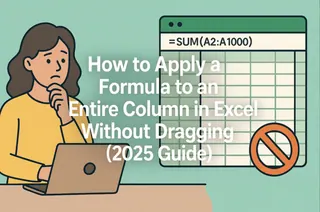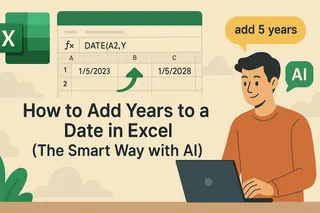Soyons honnêtes — Excel est le héros méconnu du travail de bureau, mais faire glisser manuellement des formules sur des colonnes interminables ? C'est un tueur de productivité. Que vous calculiez des objectifs de vente ou analysiez des données d'enquête, appliquer des formules à des colonnes entières devrait être instantané, pas fastidieux.
Voici la bonne nouvelle : Excel a des astuces intégrées (et des outils IA comme Excelmatic) pour automatiser cela. Finis les problèmes de poignet à force de faire glisser des cellules !
Pourquoi s'embêter avec des formules à l'échelle d'une colonne ?
- Rapidité : Appliquez des calculs à 10 ou 10 000 lignes en quelques secondes.
- Précision : Évitez les erreurs de copier-coller (on est tous passés par là).
- Pérennité : Ajoutez de nouvelles données ? Les formules se remplissent automatiquement dans les tableaux.
Les méthodes les plus rapides (classées par niveau de paresse)
1. Double-cliquer sur la poignée de recopie (le mouvement MVP)
- Saisissez votre formule dans la cellule du haut (par exemple,
=A2*B2). - Double-cliquez sur le petit carré dans le coin inférieur droit de la cellule. Et voilà — Excel remplit toute la colonne jusqu'à la dernière ligne avec des données adjacentes.
2. Tableaux Excel : Configurez et oubliez
- Convertissez votre plage en tableau (
Ctrl+T). - Saisissez une formule dans une cellule — Excel la remplit automatiquement et met à jour les nouvelles lignes. Une astuce pro pour les ensembles de données dynamiques.
3. Ctrl+D pour les guerriers du clavier
- Sélectionnez la cellule avec votre formule + toutes les cellules cibles en dessous.
- Appuyez sur
Ctrl+Dpour "remplir vers le bas".
4. Formules matricielles (pour les utilisateurs avancés)
- Besoin de multiplier deux colonnes et de sommer les résultats ? Utilisez
{=SOMME(A2:A100*B2:B100)}(appuyez surCtrl+Maj+Entrée).
5. Laissez l'IA faire le travail (la touche secrète d'Excelmatic)
Pourquoi taper des formules manuellement quand l'IA peut les générer ? Excelmatic vous permet de :
- Décrire votre objectif (par exemple, "Calculer le profit pour chaque ligne").
- Appliquer instantanément des formules optimisées sur des colonnes entières.
- Aucune mémorisation de syntaxe — juste des résultats.
Exemple : Demandez à Excelmatic, "Ajoutez 10 % de taxe à la colonne C", et il génère le résultat dans une nouvelle colonne.
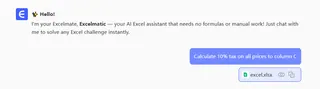
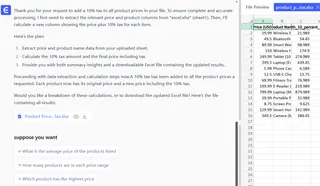
Astuce pro : Corrigez les erreurs instantanément
Des erreurs #REF! ? L'IA d'Excelmatic explique pourquoi et propose des corrections — comme un thérapeute pour tableurs.
Au-delà d'Excel : L'automatisation pilotée par l'IA
Alors que ChatGPT peut expliquer comment appliquer des formules, des outils comme Excelmatic l'exécutent pour vous :
- Aucune étape manuelle : Décrivez, cliquez, c'est fait.
- Gère la logique complexe : SI imbriqués, RECHERCHEV, etc.
- Apprend vos habitudes : Plus vous l'utilisez, plus il devient intelligent.
Verdict final
Pour les tâches ponctuelles, les astuces intégrées d'Excel fonctionnent. Mais si vous croulez sous les tableaux tous les jours, Excelmatic est le code de triche. Moins de clics, plus d'analyse — exactement comme le travail sur données devrait être.
Essayez Excelmatic gratuitement : Laissez tomber le travail fastidieux des formules. Laissez l'IA s'occuper du gros œuvre pendant que vous vous concentrez sur les insights. 🚀